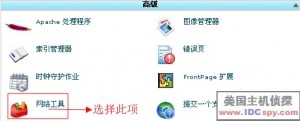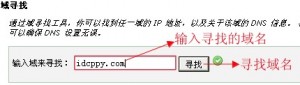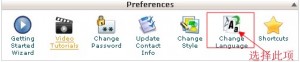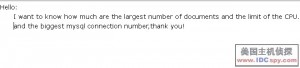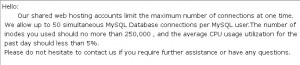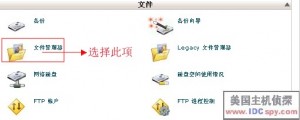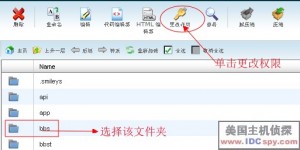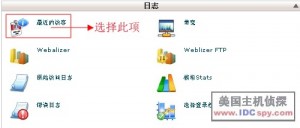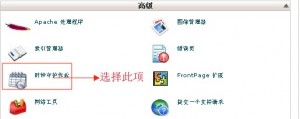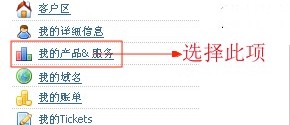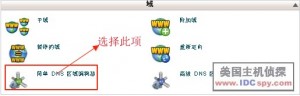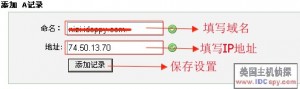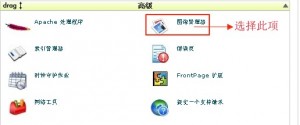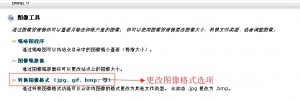对于HostEase主机,我们可以通过客户区进行域名管理,订购产品,产品升级以及登陆控制cPanel面板等操作,因此客户区账号和密码安全也是相对比较重要的,那么如何通过修改密码强度来确保账号安全呢?下面和大家说说修改客户区密码的步骤:
1、首先进入HostEase客户专区,然后在菜单列表中选择“我的详细信息列表”选项,如下图所示: 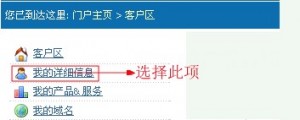
2、 点击进入页面后,在详细信息的页面中选择“修改密码”选项,如下图所示: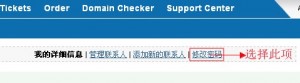
3、接下来就是重新设置密码页面,我们在这里可以将密码设置复杂一点,从而保证不容易被他人所窃取, Read more… …